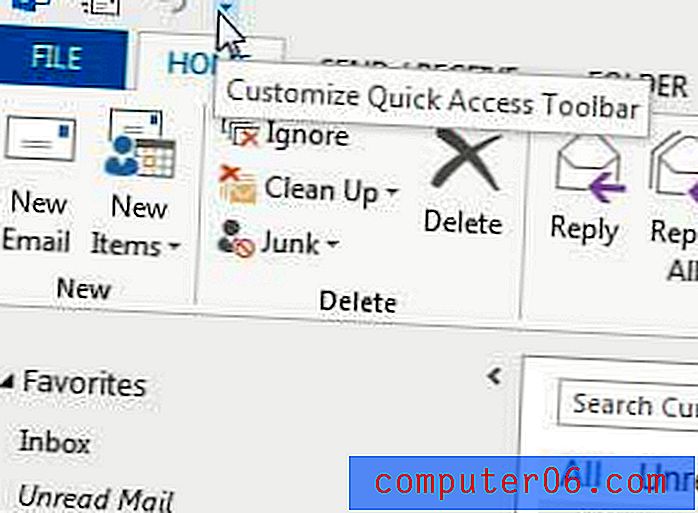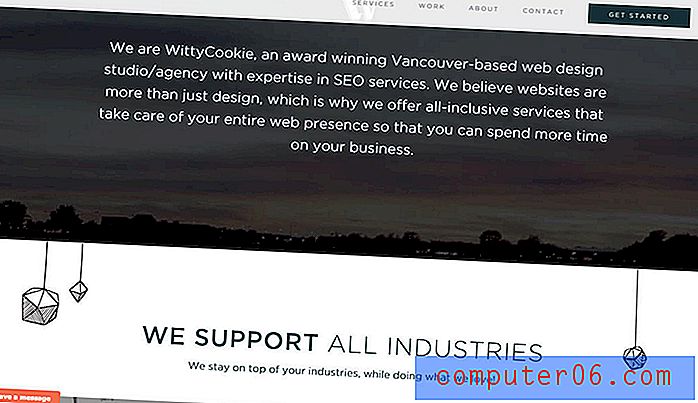Kā izslēgt iPhone 5 bez atslēgas
Elektronikas pogām ir tendence uz pārrāvumiem, un iPhone 5 nav imūna pret šo iespējamo slimību. Bet mazais pogu skaits ierīcē un nespēja mainīt katras pogas darbību var atstāt jūs grūtā vietā, ja strāvas vai bloķēšanas poga pārstāj darboties. Bojāta poga Bloķēt padara neiespējamu ekrāna bloķēšanu vai iPhone izslēgšanu, tāpēc jums varētu rasties jautājums, ko jūs varat darīt.
Par laimi iPhone ir funkcija, kas ļaus jums izslēgt iPhone pat tad, ja ir salauzta barošanas / bloķēšanas poga. Tālāk sniegtais ceļvedis parādīs, kur atrast un iespējot šo iestatījumu, pēc tam parādīs, kā to izmantot, lai izslēgtu ierīci.
IPhone 5 izslēgšana ar salauztu barošanas pogu
Šajā rakstā norādītās darbības parādīs, kā izmantot funkciju AssistiveTouch. Tādējādi melnā lodziņā tiek izveidots peldošs aplis, kuru varat pieskarties, lai iegūtu papildu funkcionalitāti savā iPhone. Piemēram, šajā rokasgrāmatā parādīts, kā uzņemt ekrānuzņēmumu, ja poga Sākums vai Barošana nedarbojas. Tālāk norādītās darbības koncentrējas uz ierīces AssistiveTouch izmantošanu, lai izslēgtu iPhone.
Lūdzu, ņemiet vērā: lai atkal ieslēgtu iPhone, jums būs nepieciešams uzlādes kabelis! Ja jūsu barošanas / bloķēšanas poga nedarbojas, jūs nevarēsit atkal ieslēgt savu iPhone. Tomēr iPhone uzlādes laikā atkal ieslēgsies.
1. darbība: pieskarieties ikonai Iestatījumi .

Pieskarieties ikonai Iestatījumi
2. solis: ritiniet uz leju un atlasiet opciju Vispārīgi .
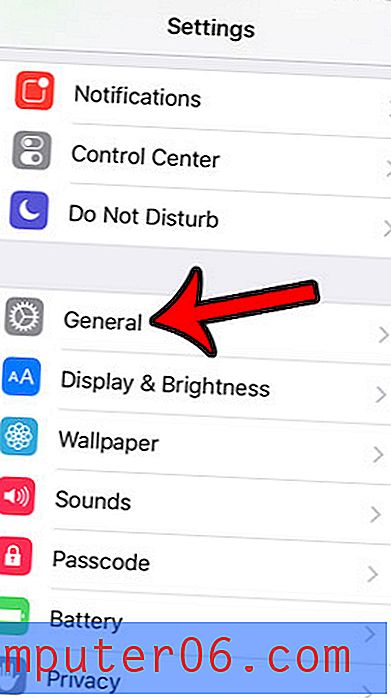
Pieskarieties pogai Vispārīgi
3. solis: ritiniet uz leju un atlasiet opciju Pieejamība .
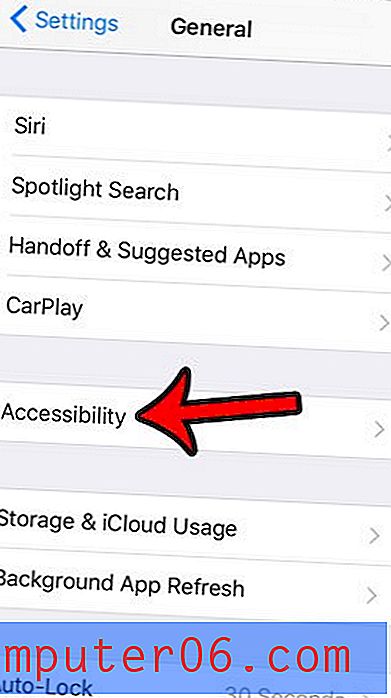
Atveriet piekļuves izvēlni
4. solis: ritiniet uz leju un atlasiet opciju AssistiveTouch .
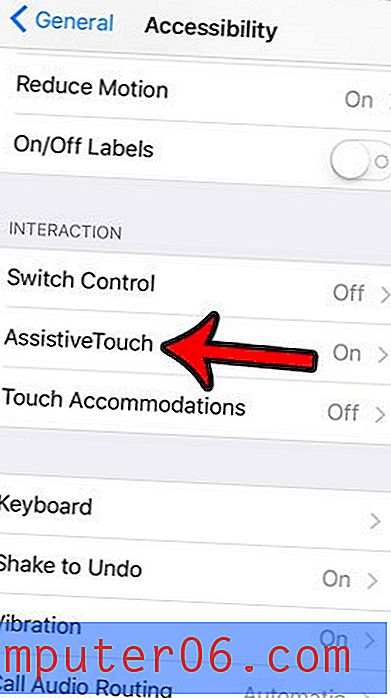
Atlasiet opciju AssistiveTouch
5. darbība: pieskarieties pogai pa labi no AssistiveTouch, lai to ieslēgtu.
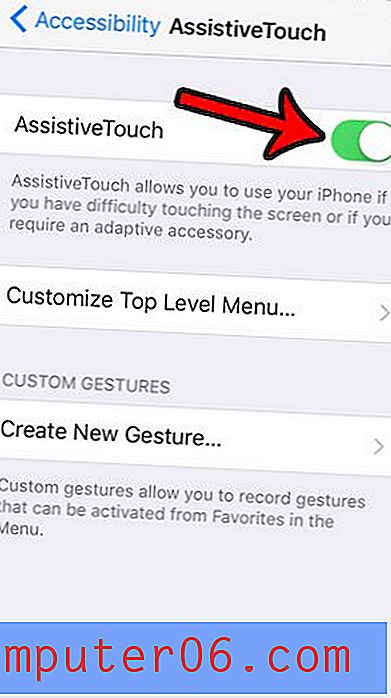
Ieslēdziet pakalpojumu AssistiveTouch
6. solis: pieskarieties peldošajai AssistiveTouch pogai, lai atvērtu izvēlni.
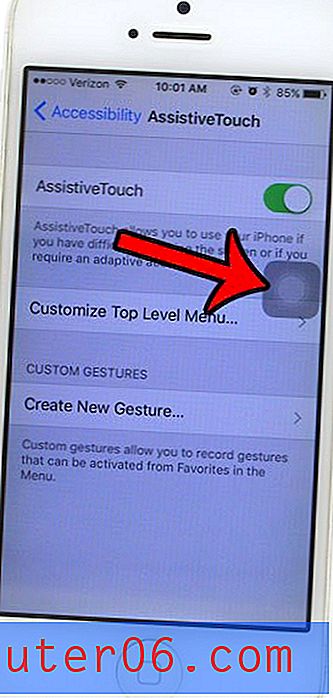
Melnajā lodziņā pieskarieties peldošajam pelēkajam aplim
7. solis: pieskarieties opcijai Ierīce .
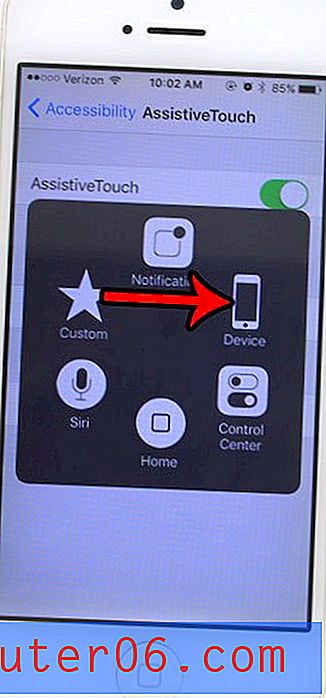
Atlasiet opciju Ierīce
8. darbība: pieskarieties un turiet bloķēšanas ekrāna pogu, līdz parādās grafiks Slide to power off .
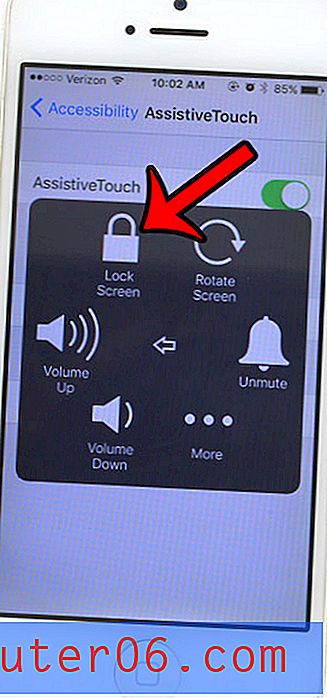
Pieskarieties un turiet taustiņu Bloķēšanas ekrāns
9. darbība: pārvietojiet slaidu, lai izslēgtu slīdni pa labi, lai izslēgtu iPhone.
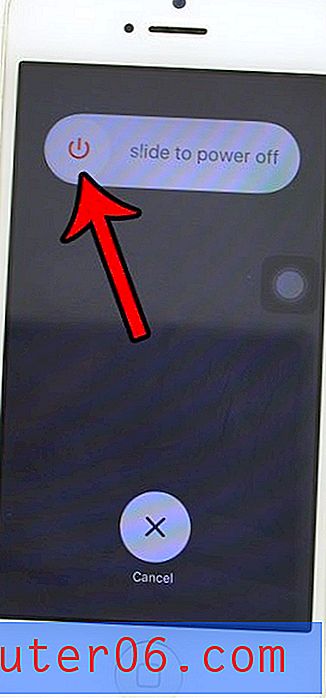
Bīdiet, lai izslēgtu iPhone 5, neizmantojot pogu Bloķēt
Vai jūs jau esat izmantojis izvēlni AssistiveTouch, taču tajā esat izdarījis daudz izmaiņu? Uzziniet, kā atiestatīt parādītās sākotnējās ikonas.